在日常处理Word文档时,经常会遇到批量修改的需求,比如统一删除多余的空格、替换特殊字符或快速调整分页。此时,word查找和替换功能就是最省时省力的工具。合理利用这一功能,可以让文档排版更高效,格式也更加整齐。下面为大家介绍word替换的操作方法。
一、打开查找和替换功能
进入Word文档后,点击【开始】菜单中的【替换】按钮,系统会弹出“查找和替换”对话框。若需要进行更精准的设置,可以单击【更多】,此时会显示更多选项,方便处理不同类型的内容。
二、批量替换空格或分页符
在对话框中,用户可以在“查找内容”输入框中输入空格,或者通过【特殊格式】选择分页符、制表符等元素。接着,在“替换为”输入框中输入需要替换成的字符或符号,例如将多个空格替换为一个,或将分页符替换为空行。完成设置后,点击【全部替换】,即可一键完成操作。
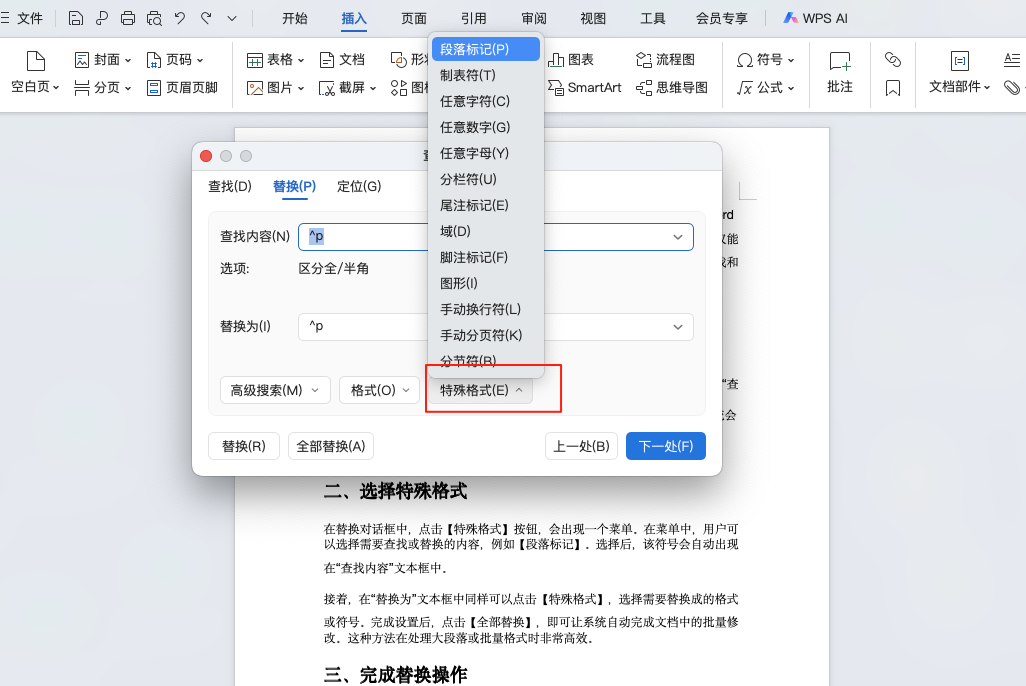
三、灵活应用替换功能
除了替换空格和分页符,word查找和替换还能处理数字、字母以及特定符号。例如,在合同中快速替换公司名称,或在论文中统一修改标点符号,都能通过这一功能实现,大幅提升工作效率。
总结
掌握word查找和替换,不仅可以轻松完成word替换空格、分页符,还能处理复杂的符号和字符修改。无论是报告整理、合同修订还是论文排版,灵活应用这一功能都能节省大量时间。熟练使用word替换,让你的文档处理更加专业、规范。









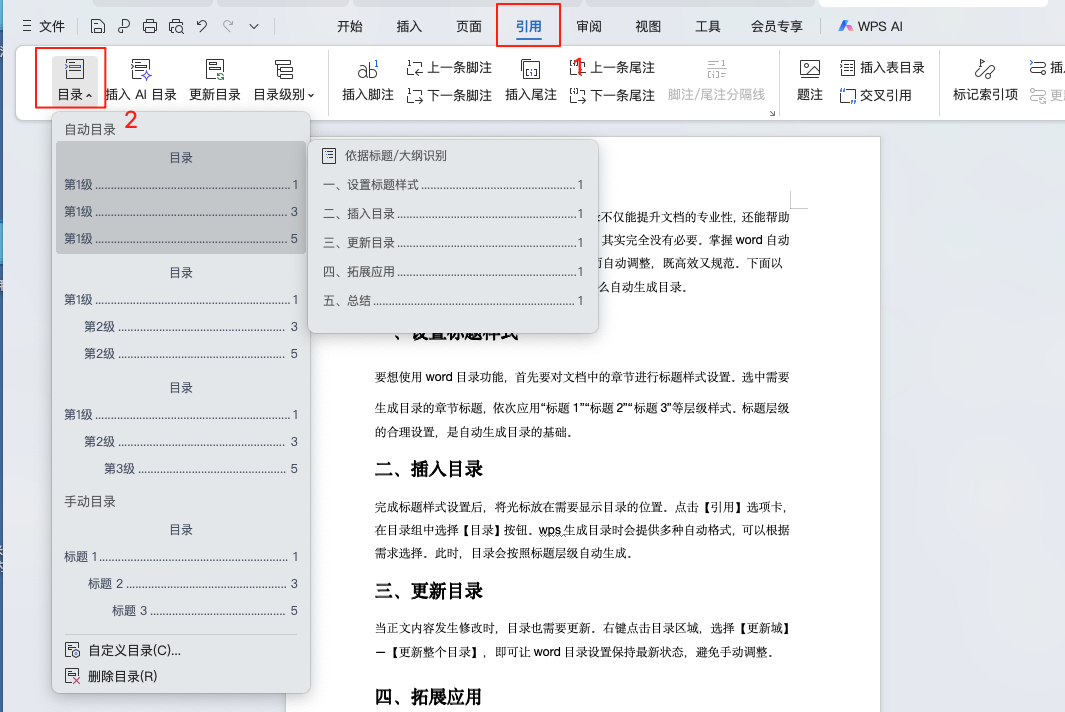
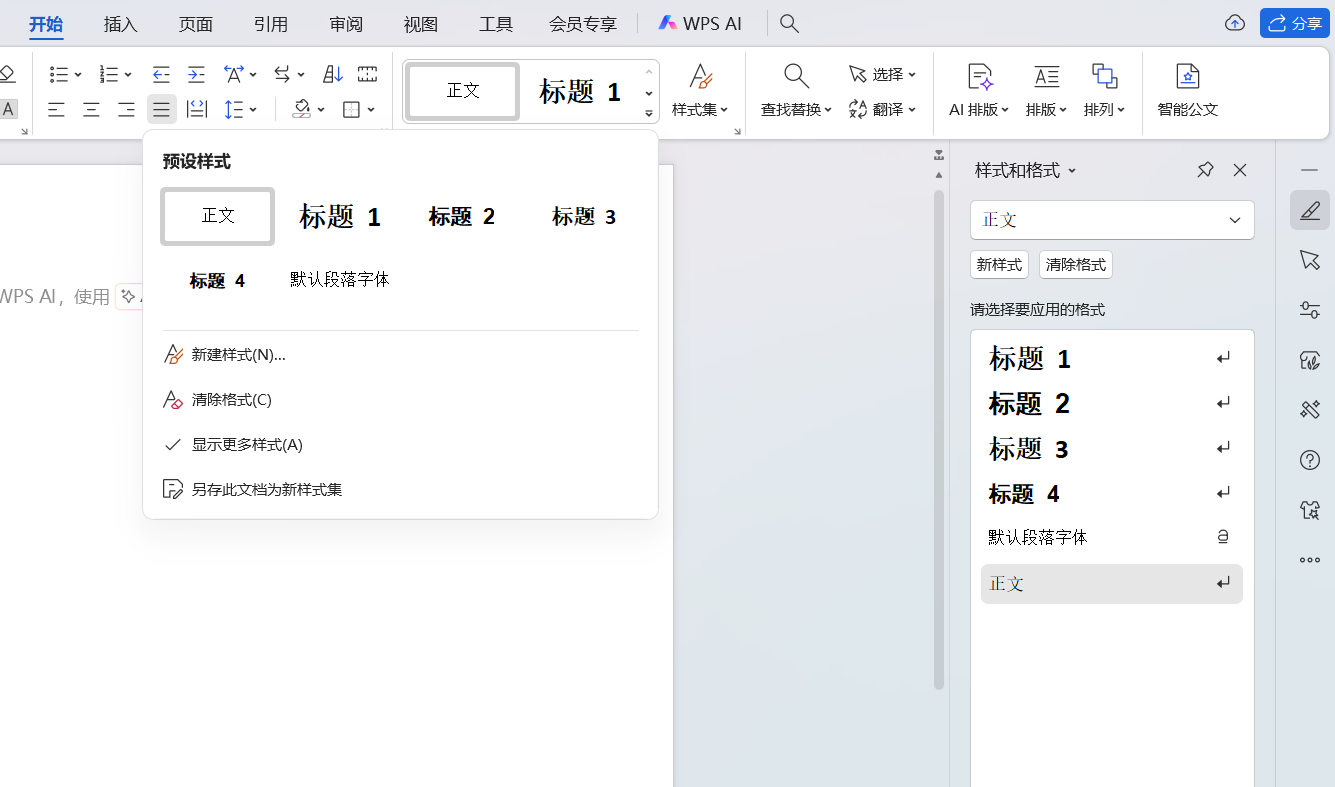

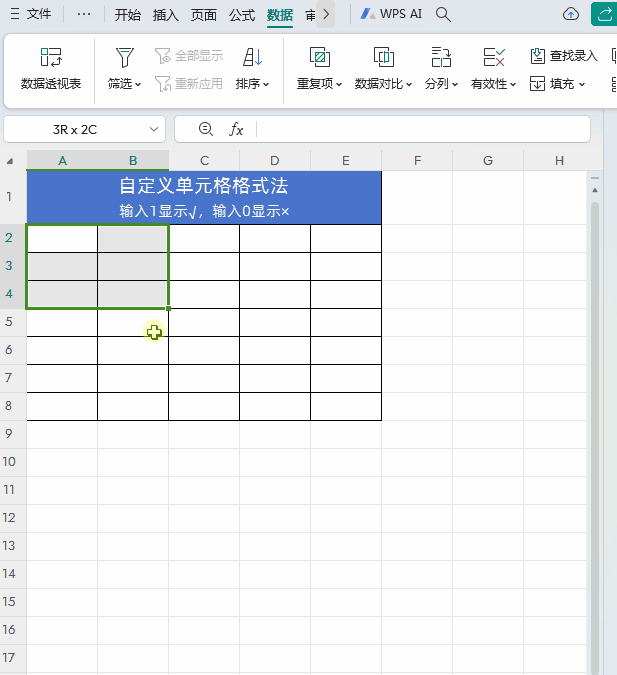
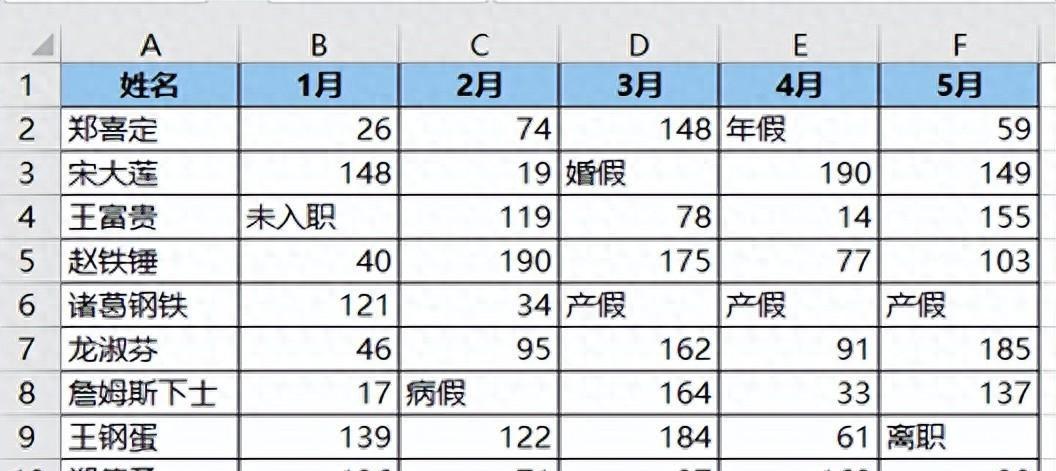
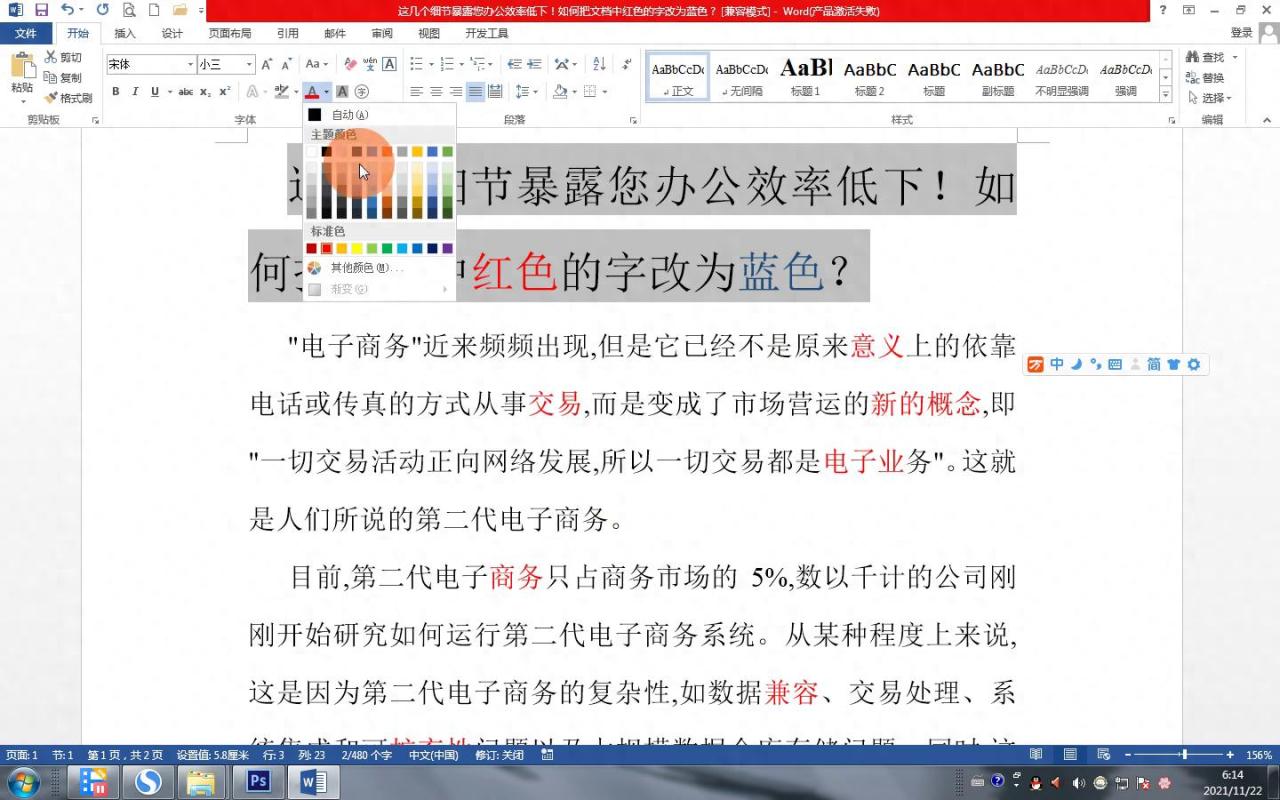
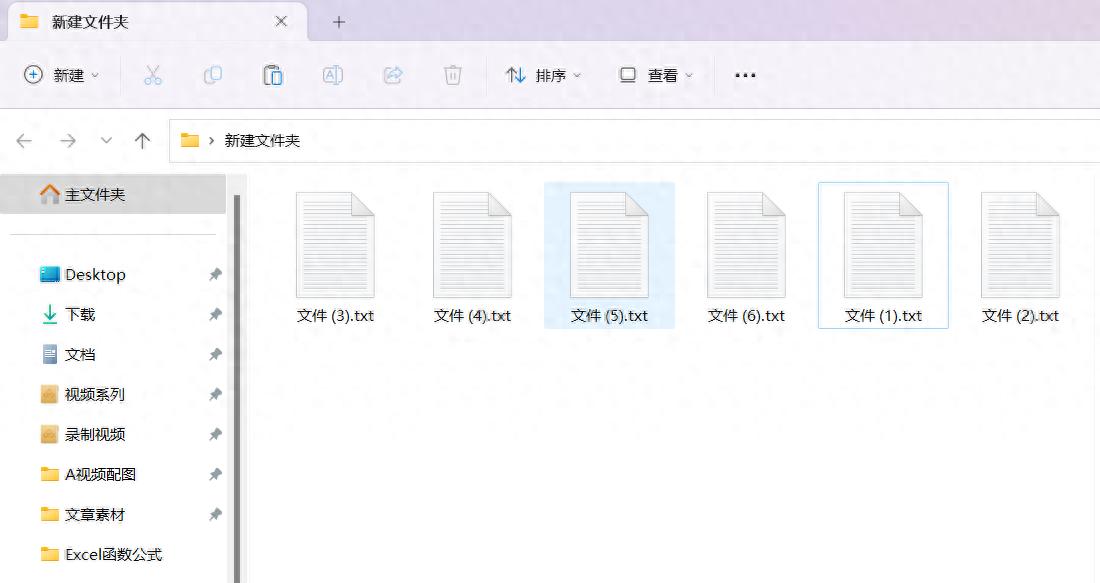
评论 (0)